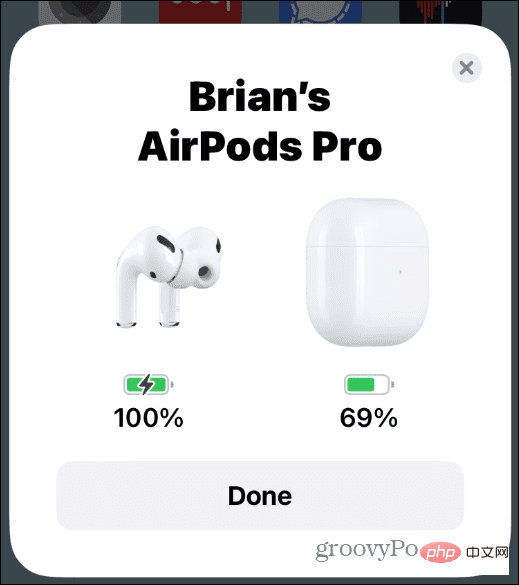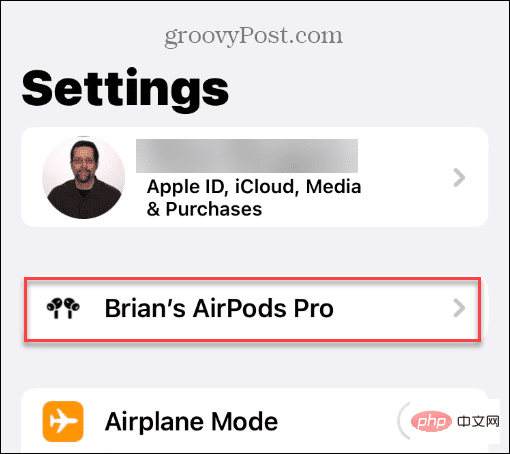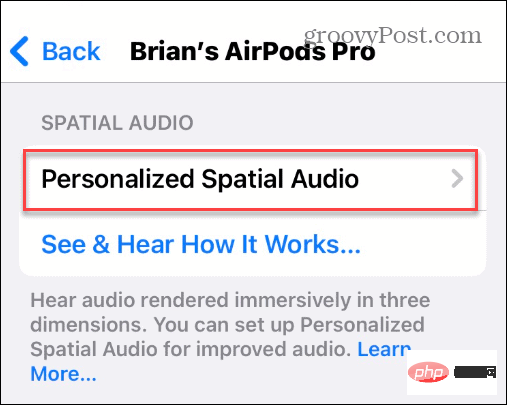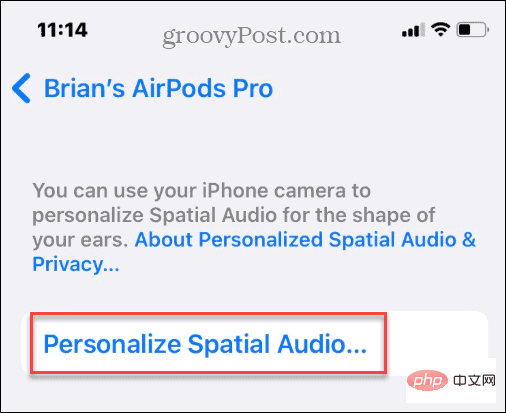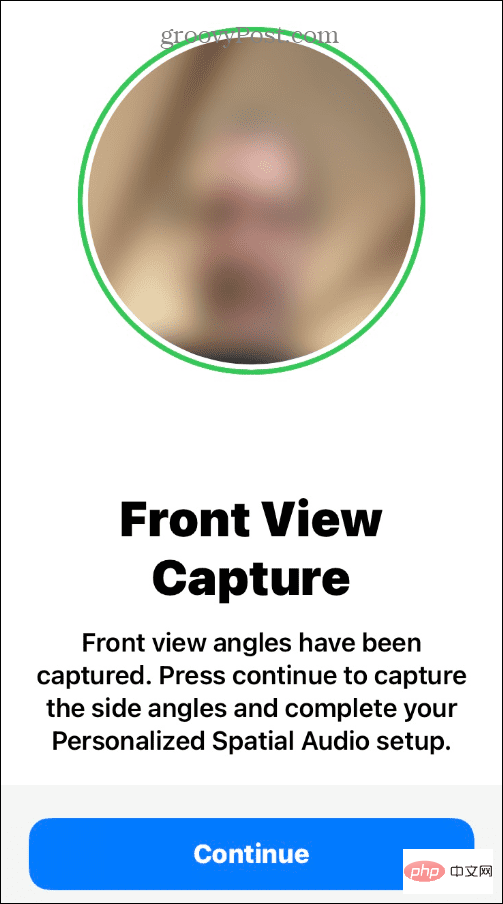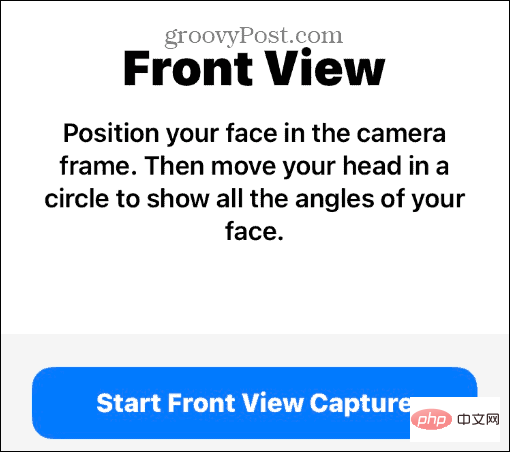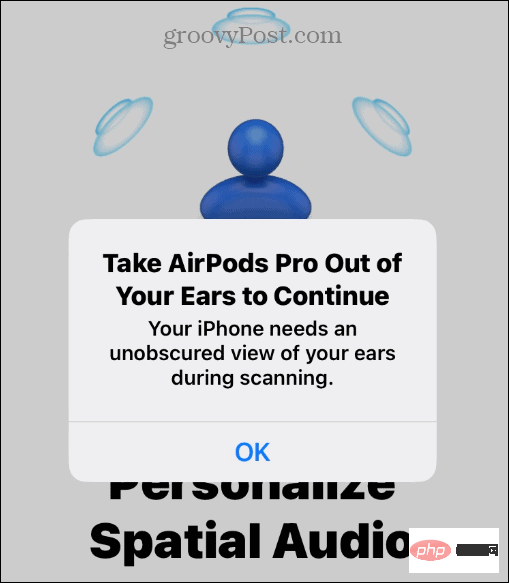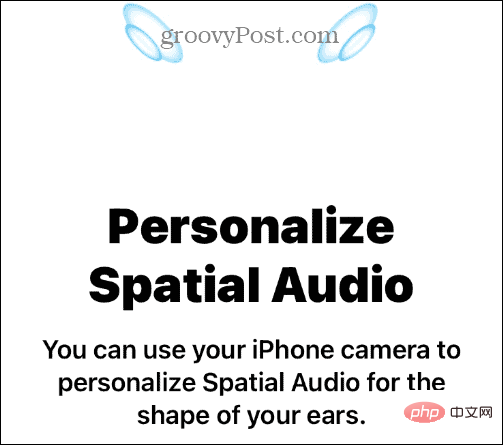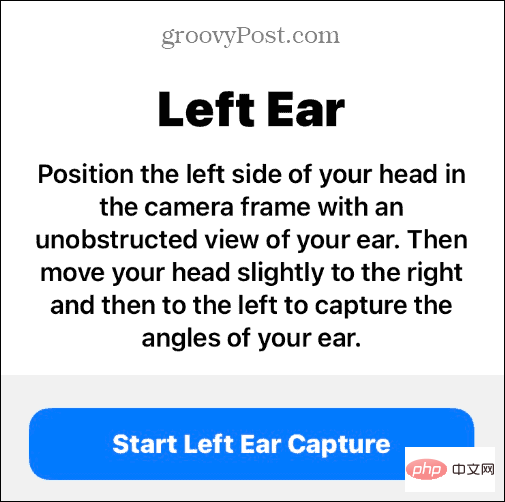Maison >Problème commun >Comment utiliser l'audio spatial avec les Apple AirPods
Comment utiliser l'audio spatial avec les Apple AirPods
- PHPzavant
- 2023-04-16 10:31:022991parcourir
Comment configurer Spatial Audio sur les AirPods
Une fois que vous avez tout ce qui est indiqué ci-dessus et qui permet la compatibilité Spatial Audio, vous pouvez commencer à en profiter. La bonne nouvelle est qu'Apple Music prend en charge Spatial Audio.
Pour utiliser Spatial Audio avec Apple Music sur des AirPods compatibles :
- Assurez-vous que vos AirPods sont connectés à votre iPhone. Sinon, activez Bluetooth s'il ne l'est pas déjà, ouvrez le boîtier près de votre iPhone et suivez les instructions à l'écran.

- Ouvrez Paramètreset sélectionnez Paramètres AirPods en haut de la liste.

- Faites glisser l'écran vers le bas jusqu'à la section Spatial Audio et appuyez sur Personalize Spatial Audio.

- Cliquez sur l'option Personnaliser l'audio spatial.

- Vous pouvez maintenant suivre les instructions à l'écran pour configurer correctement Spatial Audio. Commencez par laisser l’iPhone capturer votre façade.

- Vous serez invité à placer votre visage dans le cadre de la caméra, puis à placer votre tête en cercle - cliquez sur le bouton Démarrer la capture de vue de face.

- Si vous avez des AirPods Pro dans vos oreilles lors des prochaines étapes, vous devrez les retirer.

- Pour continuer à personnaliser Spatial Audio, vous devez utiliser la caméra pour voir la forme de vos oreilles. Tenez la caméra à 10 à 20 pouces de vos oreilles selon vos besoins et bougez lentement votre tête d'un côté à l'autre.

- Une fois le côté droit réalisé, passez à l'oreille gauche et suivez les mêmes étapes.

Améliorer l'audio sur les AirPods
Après avoir terminé ces étapes, vous configurerez Spatial Audio pour des performances optimales. Il convient de noter que plusieurs essais peuvent être nécessaires avant que vos oreilles soient reconnues au téléphone. Par exemple, il est difficile de savoir où se trouve l'appareil photo de votre iPhone si vous ne pouvez pas voir clairement.
Si vous craignez qu’Apple obtienne une reconnaissance faciale complète, il n’y a pas de quoi s’inquiéter. Les données sont stockées localement sur votre téléphone et lorsqu'elles sont synchronisées avec d'autres appareils via iCloud, elles utilisent un cryptage de bout en bout.
En général, les AirPod fonctionnent très bien. Cependant, s’ils ne fonctionnent plus correctement, pensez à réinitialiser vos AirPod. Par exemple, si vous souhaitez bloquer les bruits extérieurs pendant l’écoute, apprenez à activer la suppression du bruit sur vos AirPod. De plus, pour que vos AirPod restent à leur meilleur, vous pouvez découvrir comment nettoyer correctement vos AirPod.
Ce qui précède est le contenu détaillé de. pour plus d'informations, suivez d'autres articles connexes sur le site Web de PHP en chinois!